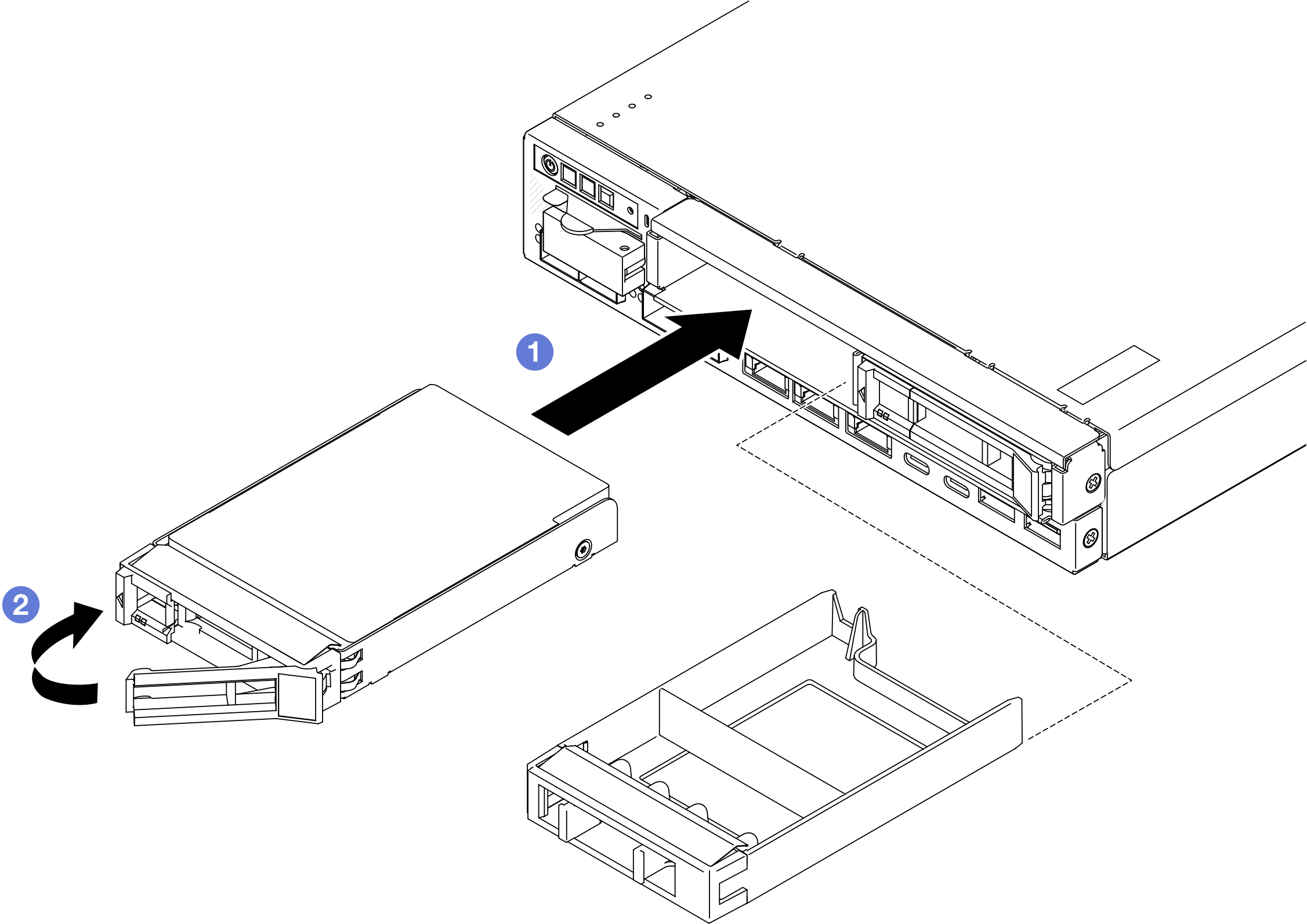ホット・スワップ・ドライブの取り付け
ホット・スワップ・ドライブをドライブ・ベイに取り付けるには、このセクションの手順に従ってください。
このタスクについて
重要
安全に作業を行うために、取り付けのガイドラインおよび 安全検査のチェックリストをお読みください。
コンポーネントが入っている帯電防止パッケージをノードの塗装されていない金属面に接触させてから、コンポーネントをパッケージから取り出し、帯電防止面の上に置きます。
- システムを適切に冷却するために、各ベイにドライブまたはドライブ・ベイ・フィラーを取り付けない状態で、2 分以上サーバーを動作させないでください。
- この章の説明のほかに、ドライブに付属の資料に記載されている説明に従ってください。
- サーバーにサポートされているオプション・デバイスの完全なリストについては、Lenovo ServerProven Web サイトを参照してください。
- ドライブ・ベイには、取り付け順序を示す番号が付いています (番号「0」から開始)。取り付け順序に従います。
ファームウェアとドライバーのダウンロード: コンポーネントの交換後、ファームウェアやドライバーの更新が必要になる場合があります。
ご使用のサーバーでのファームウェアとドライバーの最新の更新を確認するには、ThinkEdge SE350 V2 のドライバーおよびソフトウェアのダウンロード Web サイト を参照してください。
ファームウェア更新ツールについて詳しくは、ファームウェアの更新を参照してください。
注
構成によっては、ドライブ、ドライブ・ベイ・フィルター、またはドライブ・ベイの外観がこのセクションの図と異なる場合があります。
重要
ホット・スワップ・ドライブの取り外しまたは取り付け時にドライブ・コネクターの損傷を避けるため、以下のいずれかの状態になっていることを確認します。
- ノードがエンクロージャー内にしっかり配置されている
- トップ・カバーが所定の場所に取り付けられていて、完全に閉じている (ノードがエンクロージャーに取り付けられていない場合)
手順
- このタスクの準備をします。
- ドライブを取り付けるドライブ・ベイの位置を確認します。
- このドライブ・ベイにドライブ・ベイ・フィラーが取り付けられている場合は、まず取り外します。ドライブ・ベイ・フィラーは、将来の使用に備えて安全な場所に保管します。
- 必ず、トレイ・ハンドルを「開 (ロック解除)」位置にします。
- ドライブをドライブ・ベイに取り付けます。
- 追加のドライブを取り付ける計画がある場合は、そのすべての取り付けに進みます。
このタスクの完了後
SATA ドライブを取り付けた後、SED 暗号化がシステムで有効されている場合は、システムを再起動します。
注SED 暗号化が有効な場合、SATA ドライブの取り付け後にシステムのリブートが必要です。リブートしないと、SATA ドライブがホスト OS により認識されません。- ドライブの状況 LED をチェックして、ドライブが正しく作動しているか確認します。
- ドライブの黄色のドライブ・ステータス LED が点灯したままの場合は、ドライブに障害があり、交換する必要があります。
- 緑色ドライブ活動 LED が点滅している場合、そのドライブはアクセスされています。
注ドライブ LED について詳しくは、ドライブ LEDを参照してください。
- 必要に応じて、エンクロージャー・ブラケットをエンクロージャーに取り付けたり、セキュリティー・ベゼルをノード・スリーブに取り付けたりします (構成ガイドを参照)。
フィードバックを送る